VNC虚拟网络控制台协议 (Virtual Network Console)是一款远程控制工具软件,可以实现图形化界面控制计算机的功能。使用银河麒麟v10系统(类Centos),完成vnc调试与堡垒机的连接。
一、查看可用的软件组
需要先为操作系统安装GUI软件组使用yum grouplist命令进行查看,并安装。
yum grouplist
yum groupinstall -y "Server with UKUI GUI" #系统之间的名称有差别,以具体查询到的为准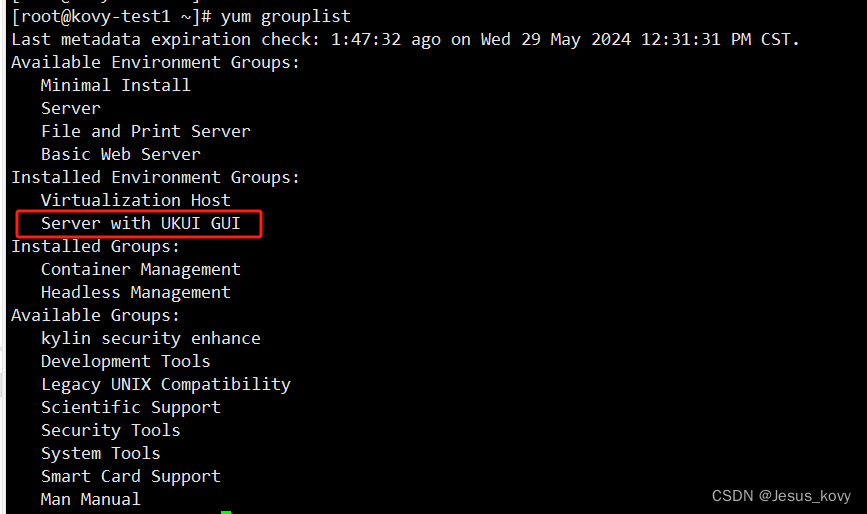
二、安装vnc服务
配置dns,必要的话修改镜像源(略),此处以tigervnc-server为例。
yum install tigervnc-server -y安装完成后将系统默认模式调整为图形化模式。
systemctl set-default graphical.target三、配置并启动vnc服务
启动vnc服务的方式有两种:直接使用vncserver命令启动 、使用systemctl 的方式启
- vncserver命令启动:
vncserver- 使用systemctl 系统服务的方式启动:
1、拷贝配置文件(复制后,可能需要修改权限)
cp /lib/systemd/system/vncserver@.service /etc/systemd/system/vncserver@:1.service2、修改系统服务配置文件
vim /etc/systemd/system/vncserver@:1.service
[Unit]
Description=Remote desktop service (VNC)
After=syslog.target network.target
[Service]
Type=forking
User=root
ExecStart=/usr/bin/vncserver :1 -geometry 1280x1024 -depth 24 -securitytypes=none -fp /usr/share/X11/fonts/misc
ExecStop=/usr/bin/vncserver -kill :1
[Install]
WantedBy=multi-user.target注:系统服务的配置说明可参考Linux系统服务脚本说明_wantedby=multi-user.target-CSDN博客
3、开启启动、启动、查状态(此处启动的是编号为1的桌面)
systemctl enable vncserver@:1.service
systemctl start vncserver@:1.service
systemctl status vncserver@:1.service四、vnc服务的参数说明
1、启动命令vncserver后参数包含:
-name桌面名称
-depth色彩深度(8,16,24,32可选)
-geometry分辨率
-pixelformat 对指定位置设置颜色值
-fp前台运行Xvnc
-autokill当xstartup脚本退出时自动杀死Xvnc
-noxstartup不用xstartup
-xstartup用于xstartup脚本位置
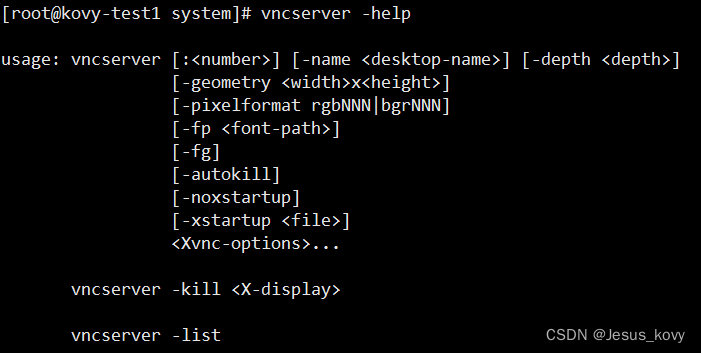
五、vnc服务其他说明
1、指定启动的桌面编号(以2号为例)
vncserver :22、查看当前已经启动的桌面编号
vncserver -list3、kill掉某个桌面编号(以2号为例)
vncserver -kill :24、修改当前用户的vnc密码(当前ssh登录的用户)
vncpasswd5、端口、桌面编号与堡垒机的连接
涉及堡垒机连接vnc服务的桌面编号为5900之上对应的端口。如桌面编号为1(vncserver :1)端口对应为5901、桌面编号为5(vncserver :5)端口对应为5905。若涉及堡垒机的连接,堡垒机(以设备自身逻辑为准)需要连接5900端口,并使用账号1:root、5:root进行连接。
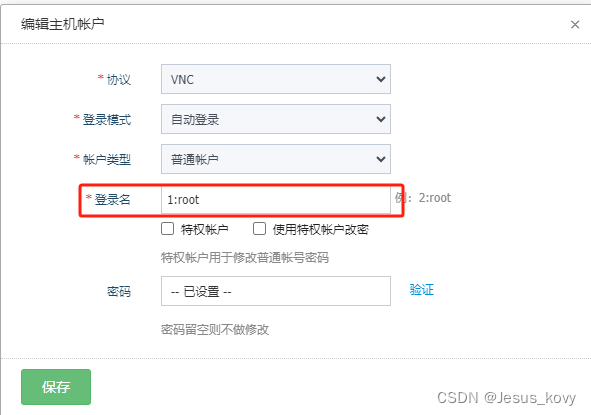






















 被折叠的 条评论
为什么被折叠?
被折叠的 条评论
为什么被折叠?








